ubuntu chmod 无法更改 文件夹权限 系统提示“不允许的操作”
Posted
tags:
篇首语:本文由小常识网(cha138.com)小编为大家整理,主要介绍了ubuntu chmod 无法更改 文件夹权限 系统提示“不允许的操作”相关的知识,希望对你有一定的参考价值。
我的操作是 chmod +x winetricks
更改权限:
chmod 735 目录文件名。
7=4读+2写+1执行。
7:所在者的权限。
3:所在组的权限。
5:其他都的权限。
工具:linux系统。
1、打开linux系统,命令mkdir ceshi。
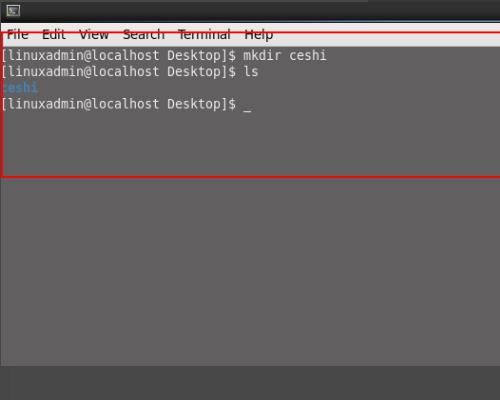
2、文件夹的权限。

3、修改用户组的权限 chgrp root ceshi。
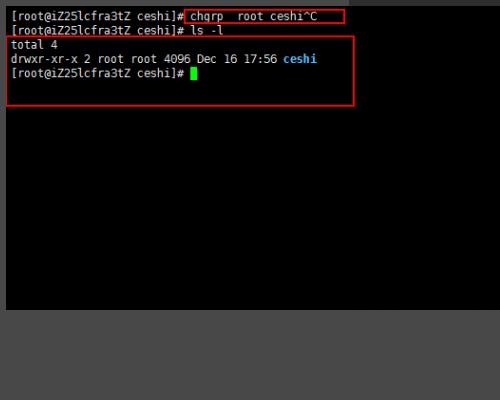
4、chmod -R a+w 修改ceshi文件夹的权限。

5、用chown该所属者为bin。
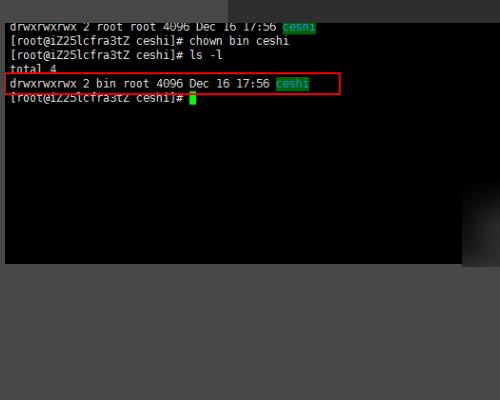
6、借助【man】 chgrp、chown、chmod 查看帮助文档。
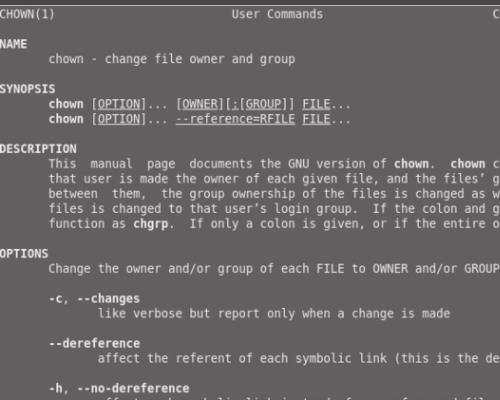
linux中chmod更改文件权限命令需要用到sudo命令暂时提升使用权限。
1、chmod是linux中更改文件权限的命令,常用的有:
(1) sudo chmod u+x
(2) sudo chmod g+x
(3) sudo chmod o+x
其中的 u、g、o 分别代表的就是 user、group、others,"+"代表赋予权限,x (executable)代表可执行权。
2、sudo chmod 777 代表什么:
三位数字分别代表 user、group、others 的权限,可读(r)、可写(w)、可执行(x)的权限分别用数字 4、2、1
表示,数字7是权限 4、2、1 的和,777 即代表 user、group、others
均具有可读(r)、可写(w)、可执行(x)的权限,为最高权限。
扩展资料:
们知道root用户是linux执行权限最高的管理者用户,他可以进行任何的权限操作;然而我们的操作系统同样也考虑过这样的弊端,就是当我们使用者并不了解文件属性和重要性时会给予我们使用者提示;
举个例子,当我们在linux下打开磁盘文件时,想要直接修改磁盘中的文件属性,一般会提示为只读文件,这时我们可以将其从磁盘中移动到本地目录下,这样就可以进行权限操作了;
实例如图显示,我的操作是试图对DVD中的文件进行权限修改,这是不被允许的;
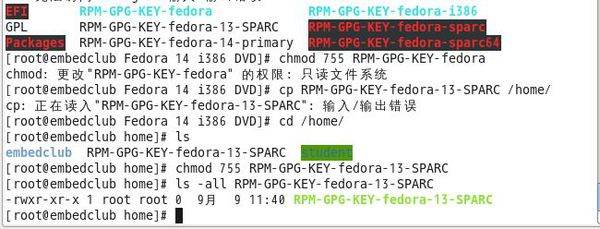
试试 sudo chmod +x winetricks本回答被提问者采纳 参考技术C linux中chmod更改文件权限命令需要用到sudo命令暂时提升使用权限。
1、chmod是linux中更改文件权限的命令,常用的有:
(1) sudo chmod u+x
(2) sudo chmod g+x
(3) sudo chmod o+x
其中的 u、g、o 分别代表的就是 user、group、others,"+"代表赋予权限,x (executable)代表可执行权。
2、sudo chmod 777 代表什么:
三位数字分别代表 user、group、others 的权限,可读(r)、可写(w)、可执行(x)的权限分别用数字 4、2、1
表示,数字7是权限 4、2、1 的和,777 即代表 user、group、others
均具有可读(r)、可写(w)、可执行(x)的权限,为最高权限。
以上是关于ubuntu chmod 无法更改 文件夹权限 系统提示“不允许的操作”的主要内容,如果未能解决你的问题,请参考以下文章
ubuntu chmod 无法更改 文件夹权限 系统提示“不允许的操作 2linux 如何修改只读文件 3ubuntu安装